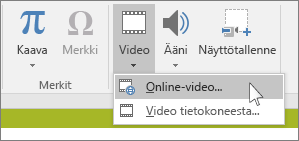Huomautus: Microsoft 365 sovellukset ja palvelut eivät enää tue Internet Explorer 11. Lisätietoja. Huomaa, että Internet Explorer 11 säilyy tuettuna selaimena. Internet Explorer 11 on Osa Windows-käyttöjärjestelmää ja noudattaa sen tuotteen elinkaarikäytäntöä , johon se on asennettu.
PowerPointin verkkoversiossa ja PowerPoint for Microsoft 365:ssä voit lisätä online-videoita YouTubesta ja Vimeosta. Jos sinulla on Microsoft 365 -yritystili (versio 1907 tai uudempi), voit myös lisätä online-videon Microsoft Streamista, yrityksille tarkoitetusta videopalvelusta.
Muihin PowerPoint-versioihin voi lisätä onilne-videoina vain Youtube-videoita.
Jos haluat PowerPoint tukemaan muiden kanavien videoita, suosittelemme, että ehdotat ominaisuuksia valitsemalla Ohje > Palaute > Minulla on ehdotus.
Virhe: PowerPoint ei voi lisätä videota tästä upotuskoodista
Jos haluat upottaa videon, käytä videon URL-osoitetta, joka alkaa http tai upota koodi, joka alkaa <iframe> ja päättyy </iframe>:
Kopioi upotuskoodi YouTubesta seuraavien ohjeiden mukaisesti.
YouTube-videon upottaminen
-
Etsi YouTube-video, jonka haluat lisätä.
-
Valitse videon alapuolelta Jaa.
-
Valitse Kopioi.
-
Valitse PowerPointLisää > Video > Online-video. Napsauta Videon upotuskoodista -ruutua hiiren kakkospainikkeella, liitä upotuskoodi valitsemalla Liitä ja napsauta sitten nuolta.
-
Tarkastele ja toista upotettu video valitsemalla Diaesitys-välilehdessä Nykyisestä diasta. Sinun täytyy ehkä napsauttaa videon paikkamerkkiä, jotta esikatselukuva tulee ensimmäisen kerran näkyviin.
Jos video ei upota oikein, lue PowerPoint YouTube -ominaisuuden käyttöä koskevat vaatimukset ja varmista, että PowerPoint-versioosi on asennettu tarvittavat päivitykset.
Vianmääritys: Internet Explorerin oikean version hankkiminen
PowerPoint vaatii Internet Explorerin videotoistotekniikan diaan upotetun online-videon toistamiseen.
Hanki tai päivitä Internet Explorer
-
Käytä Internet Explorer 11:täWindows 7:ssä, Windows 8/8.1:ssä ja Window 10:ssä.
-
Käytä Internet Explorer 9:ää, Service Pack 2 :a Windows Vistassa.
Internet Explorerin ei tarvitse olla avattuna videon toistamisen aikana, vaan PowerPoint käyttää sen perustana olevaa tekniikkaa videon toistamiseen.
PowerPoint for Microsoft 365 for Mac tai PowerPoint for Mac voit lisätä diaan online-videon YouTubesta tai Vimeosta.
PowerPoint for Microsoft 365 for Mac :ssa voit myös lisätä online-videon Microsoft Streamista, yrityksille tarkoitetusta videopalvelusta, jossa organisaation käyttäjät voivat ladata, tarkastella ja jakaa videoita keskenään. Ominaisuuden käyttöön tarvitaan PowerPoint for Microsoft 365 for Mac -versio 16.27 tai uudempi.
Katso ohjeet näihin vaihtoehtoihin artikkelista Videon lisääminen YouTubesta tai muusta sivustosta.